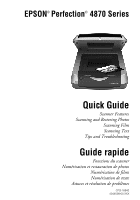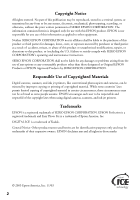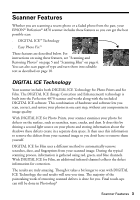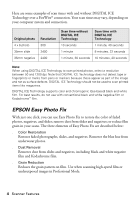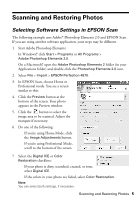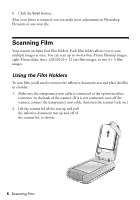Epson Perfection 4870 Pro Quick Reference Guide
Epson Perfection 4870 Pro Manual
 |
View all Epson Perfection 4870 Pro manuals
Add to My Manuals
Save this manual to your list of manuals |
Epson Perfection 4870 Pro manual content summary:
- Epson Perfection 4870 Pro | Quick Reference Guide - Page 1
EPSON® Perfection® 4870 Series Quick Guide Scanner Features Scanning and Restoring Photos Scanning Film Scanning Text Tips and Troubleshooting Guide rapide Fonctions du scanner Numérisation et restauration de photos Numérisation de films Numérisation de texte Astuces et résolution de problèmes CPD- - Epson Perfection 4870 Pro | Quick Reference Guide - Page 2
respectful of the copyright laws when using digital cameras, scanners, and ink jet printers. Trademarks EPSON is a registered trademark of SEIKO EPSON CORPORATION. EPSON Perfection is a registered trademark and Easy Photo Fix is a trademark of Epson America, Inc. DIGITAL ICE is a trademark of Kodak - Epson Perfection 4870 Pro | Quick Reference Guide - Page 3
Whether you are scanning a recent photo or a faded photo from the past, your EPSON® Perfection® 4870 scanner includes these features so you can get the best possible scan: ■ DIGITAL ICE™ Technology ■ Easy Photo Fix™ These features are described below. For instructions on using these features, see - Epson Perfection 4870 Pro | Quick Reference Guide - Page 4
be used to scan printed items like magazines. DIGITAL ICE Technology supports color and chromogenic (dye-based) black and white film. For best film or Kodachrome™ film. EPSON Easy Photo Fix With just one click, you can use Easy Photo Fix to restore the color of faded photos, negatives, and slides; - Epson Perfection 4870 Pro | Quick Reference Guide - Page 5
: In Windows,® click Start > Programs or All Programs > Adobe Photoshop Elements 2.0. On a Macintosh®, open the Adobe Photoshop Elements 2 folder (in your Applications folder) and double-click the Photoshop Elements 2.0 icon. 2. Select File > Import > EPSON Perfection 4870. 3. In EPSON Scan, choose - Epson Perfection 4870 Pro | Quick Reference Guide - Page 6
8. Click the Scan button. After your photo is scanned, you can make more adjustments in Photoshop Elements or save your file. Scanning Film Your scanner includes four film holders. Each film holder allows you to scan multiple images at once. You can scan up to twenty-four 35mm filmstrip images, - Epson Perfection 4870 Pro | Quick Reference Guide - Page 7
's base side facing down. (If you are scanning slides, go to step 6.) 4. Lock the film holder cover into place. 5. Place the film holder on the scanner as shown. Make sure the white triangle on the holder points to the upper-right corner of the - Epson Perfection 4870 Pro | Quick Reference Guide - Page 8
Elements: In Windows, click Start > Programs or All Programs > Adobe Photoshop Elements 2.0. On a Macintosh, open the Adobe Photoshop Elements 2 folder (in your Applications folder) and double-click the Photoshop Elements 2.0 icon. 2. Select File > Import > EPSON Perfection 4870. 3. In Home - Epson Perfection 4870 Pro | Quick Reference Guide - Page 9
at the bottom of the screen. Thumbnails of your images appear in the Preview window: 6. Click the All button to adjust all the images at once or select the level of grain reduction by clicking the button. ■ Color Restoration. Restores color to faded images. ■ Dust Removal. Removes dust. Select - Epson Perfection 4870 Pro | Quick Reference Guide - Page 10
message the first time ABBYY FineReader is launched. Click Install TWAIN 1.8. 4. If you're using Macintosh, choose Select Scanner from the Scan&Read menu. Select EPSON Perfection 4870 as your scanner, then click OK. 5. Click the Scan button. EPSON Scan starts. In Full Auto Mode, your document is - Epson Perfection 4870 Pro | Quick Reference Guide - Page 11
or Help: ■ In Windows, click Start > All Programs or Programs > ABBYY FineReader Tools > ABBYY FineReader 5.0 Sprint User's Guide ■ In Macintosh, select Help from the menu bar in the ABBYY FineReader program. Tips and Troubleshooting Tips for Best Results ■ Make sure your photo is as flat as - Epson Perfection 4870 Pro | Quick Reference Guide - Page 12
for faster scanning. ■ In Full Auto Mode, you can let the software automatically set the scanning resolution (dpi) for your scan or you can at any time. Follow these steps to create custom settings: 1. Start EPSON Scan and select Professional Mode. 2. Select your settings. 3. In the Troubleshooting - Epson Perfection 4870 Pro | Quick Reference Guide - Page 13
, Photoshop Elements or ABBYY FineReader) to the ] Start button. When you press the ] Start button, EPSON Scan's dialog box opens, or scanning starts automatically and the scanned image is opened in the application. See your on-screen Reference Guide for instructions. Tips and Troubleshooting 13 - Epson Perfection 4870 Pro | Quick Reference Guide - Page 14
Troubleshooting Problem You see an error message when you try to scan, or the scanner doesn't scan. The corner of your photo is not scanned. You can't scan negatives or slides. You're using the transparency unit, and the colors of your negative film preview look strange. You see light vertical - Epson Perfection 4870 Pro | Quick Reference Guide - Page 15
instructions marked on the scanner. ■ Place the scanner close enough to the computer for the interface cable to reach it easily. Do not place or store the scanner damaged or frayed. ■ If you use an extension cord with the scanner, make sure the total ampere rating of the devices plugged into the - Epson Perfection 4870 Pro | Quick Reference Guide - Page 16
the scanner for a long period, be sure to unplug it from the electrical outlet. ■ Unplug the scanner and refer servicing to qualified service installation. This equipment generates, uses, and can radiate radio frequency energy and, if not installed and used in accordance with the instructions - Epson Perfection 4870 Pro | Quick Reference Guide - Page 17
for a period of one (1) year from the date of original purchase. For warranty service, you must provide proof of the date of original purchase. What EPSON Will Do To Correct Problems: Should your EPSON product prove defective during the warranty period, please bring the product securely packaged in - Epson Perfection 4870 Pro | Quick Reference Guide - Page 18
of misuse, abuse, improper installation, neglect, improper shipping, damage caused by disasters such as fire, flood, and lightning, improper electrical current, software problems, interaction with non-EPSON products, or service other than by an EPSON Authorized Servicer. If a claimed defect cannot - Epson Perfection 4870 Pro | Quick Reference Guide - Page 19
d'une photo récente ou d'une vielle photo décolorée, le scanner EPSON® Perfection® 4870 offre les fonctions suivantes pour produire les meilleures numérisations possibles : ■ Technologie DIGITAL ICEMC ■ Easy Photo FixMC Ces fonctions sont décrites ci-dessous. Pour des instructions sur l'utilisation - Epson Perfection 4870 Pro | Quick Reference Guide - Page 20
utilisez pas de film KodachromeMC ou de négatifs noir et blanc conventionnels. EPSON Easy Photo Fix En un seul clic, la technologie Easy Photo Fix vous permet de restaurer la couleur des photos, diapositives et négatifs décolorés, de supprimer la poussière des diapositives et négatifs et de réduire - Epson Perfection 4870 Pro | Quick Reference Guide - Page 21
> Adobe Photoshop Elements 2.0. Sur un ordinateur Macintosh,® ouvrez le dossier Adobe Photoshop Elements 2 (dans le dossier Applications) et double-cliquez sur l'icône Photoshop Elements 2.0. 2. Sélectionnez Fichier > Importation > EPSON Perfection 4870. Numérisation et restauration de photos 21 - Epson Perfection 4870 Pro | Quick Reference Guide - Page 22
EPSON Scan, sélectionnez le mode Loisirs ou Professionnel. Un écran semblable à celui s'affiche : 4. Cliquez sur le bouton Aperçu situé au bas de l'écran. Votre photo photo comporte des souillures, des égratignures, des plis ou des déchirures, sélectionnez Digital ICE. ■ Si les couleurs sont décolor - Epson Perfection 4870 Pro | Quick Reference Guide - Page 23
devez retirer le cache pour documents opaques et placer la bande de film dans un support. 1. Assurez-vous que le câble du lecteur de transparents est bien fixé au connecteur de l'interface en option. (Sinon, mettez le scanner hors tension, branchez le câble du lecteur de transparents et remettez le - Epson Perfection 4870 Pro | Quick Reference Guide - Page 24
numérisez des diapositives, passez à l'étape 6.) 4. Verrouillez le couvercle du support de films. 5. Placez le support de films sur le scanner, tel qu'illustré. Assurez-vous que le triangle blanc du support est orienté vers le coin supérieur droit du scanner. Assurez-vous de ne pas couvrir la zone - Epson Perfection 4870 Pro | Quick Reference Guide - Page 25
6. Si vous numérisez des diapositives, placez le support sur le scanner. Placez ensuite les diapositives dans le support. Assurez-vous de ne pas couvrir la zone d'étalonnage. 7. Fermez le capot du scanner. Sélection des paramètres dans EPSON Scan L'exemple suivant porte sur les applications Adobe - Epson Perfection 4870 Pro | Quick Reference Guide - Page 26
sousexposées. Sélectionnez le niveau de réduction de grain en cliquant sur le bouton . ■ Restauration de la couleur. Rétablit les couleurs des images décolorées. ■ Dépoussiérage. Supprime la poussière. Sélectionnez le niveau de réduction de la poussière en cliquant sur le bouton . ■ Digital ICE - Epson Perfection 4870 Pro | Quick Reference Guide - Page 27
ABBYY FineReader. Cliquez sur Installez TWAIN 1.8. Si vous utilisez un Macintosh, choisissez Sélectionner le scanner depuis le menu Numériser&Lire. Sélectionnez le scanner EPSON Perfection 4870, puis cliquez sur OK. ■ Sous Macintosh OS X, la version anglaise d'EPSON Scan est lancée. Pour utiliser - Epson Perfection 4870 Pro | Quick Reference Guide - Page 28
4. Quand EPSON Scan a guide de l'utilisateur de l'application ABBYY FineReader Sprint : ■ Windows : Cliquez sur Démarrer > Tous les programmes ou Programmes > ABBYY FineReader Tools > Guide de l'utilisateur d'ABBYY FineReader 5.0 Sprint. ■ Macintosh une photo, pivotez légèrement la photo sur - Epson Perfection 4870 Pro | Quick Reference Guide - Page 29
être effectuées correctement. ■ Assurez-vous que la zone d'étalonnage du support de films est propre et non couverte. ■ Lorsque le paramètre Ré étapes ci-après pour créer des paramètres personnalisés : 1. Lancez EPSON Scan et sélectionnez Mode professionnel. 2. Sélectionnez les paramètres désirés. 3. - Epson Perfection 4870 Pro | Quick Reference Guide - Page 30
en appuyant sur le bouton Démarrer ] du scanner : ■ Windows : Cliquez sur Démarrer > Programmes ou Tous les programmes > EPSON Scan > EPSON Scan. ■ Mac OS X : Double-cliquez sur l'icône EPSON Scan dans le dossier Applications. ■ Mac OS 8.6 à 9.x : Sélectionnez EPSON Scan dans le menu Apple.® L'écran - Epson Perfection 4870 Pro | Quick Reference Guide - Page 31
scanner est sous tension. Mettez le scanner hors tension, puis sous tension. Assurez-vous que les deux verrous de transport sont en position déverrouillée. Le coin de la photo n'est pas numérisé. Décalez la photo scanner est propre et que le support dans EPSON Scan. Si le film n'est pas décoloré, - Epson Perfection 4870 Pro | Quick Reference Guide - Page 32
ces directives et conservez-les pour pouvoir vous y reporter ultérieurement. Observez les directives et les avertissements indiqués sur le scanner. ■ Installez le scanner suffisamment près de l'ordinateur pour permettre le raccordement facile du câble d'interface. Évitez de placer ou de ranger le - Epson Perfection 4870 Pro | Quick Reference Guide - Page 33
très attention aux risques de chocs électriques. ■ La lampe du scanner contient du mercure. Consultez votre province ou localité pour connaître les impossible de garantir qu'aucune interférence ne se produira dans une installation particulière. Si cet équipement brouille la réception des ondes radio - Epson Perfection 4870 Pro | Quick Reference Guide - Page 34
les dispositifs d'alimentation électrique utilisés avec les ordinateurs personnels de classe B : Nous : EPSON America, Inc. Situés à : MS 3-13 3840 Kilroy Airport Way Long Beach, indésirable. Nom commercial : EPSON Type de produit : Scanner d'images Modèle : J131A 34 Déclarations - Epson Perfection 4870 Pro | Quick Reference Guide - Page 35
d'un (1) an à compter de la date d'achat d'origine. Pour tout service au titre de la garantie, vous devez présenter la preuve de la date d'achat d'origine. Ce qu'EPSON fera pour remédier aux problèmes : Si votre produit EPSON se révèle défectueux pendant la période de garantie, veuillez apporter le - Epson Perfection 4870 Pro | Quick Reference Guide - Page 36
PERTE, GÊNE OU DOMMAGES, Y COMPRIS LES DOMMAGES DIRECTS, SPÉCIAUX, ACCESSOIRES OU INDIRECTS DÉCOULANT DE L'UTILISATION OU DE L'IMPOSSIBILITÉ D'UTILISATION DU PRODUIT EPSON, QUE CE SOIT À LA SUITE DU NON-RESPECT DE LA GARANTIE OU D'UNE AUTRE THÉORIE JURIDIQUE. Au Canada, les garanties englobent les - Epson Perfection 4870 Pro | Quick Reference Guide - Page 37
encourage les utilisateurs d'appareils photo numériques, de scanners et d'imprimantes à jet d'encre à faire preuve de responsabilité et à respecter les lois sur les droits d'auteur. Marques de commerce EPSON est une marque déposée de SEIKO EPSON CORPORATION. EPSON Perfection est une marque dépos - Epson Perfection 4870 Pro | Quick Reference Guide - Page 38
- Epson Perfection 4870 Pro | Quick Reference Guide - Page 39
- Epson Perfection 4870 Pro | Quick Reference Guide - Page 40
Printed in XXXXXX XX.XX-XX Pays d'impression : XXXXXX XX.XX-XX

EPSON
Perfection
4870 Series
Quick Guide
Scanner Features
Scanning and Restoring Photos
Scanning Film
Scanning Text
Tips and Troubleshooting
Guide rapide
Fonctions du scanner
Numérisation et restauration de photos
Numérisation de films
Numérisation de texte
Astuces et résolution de problèmes
®
®
CPD-16642
4044598-00 XXX